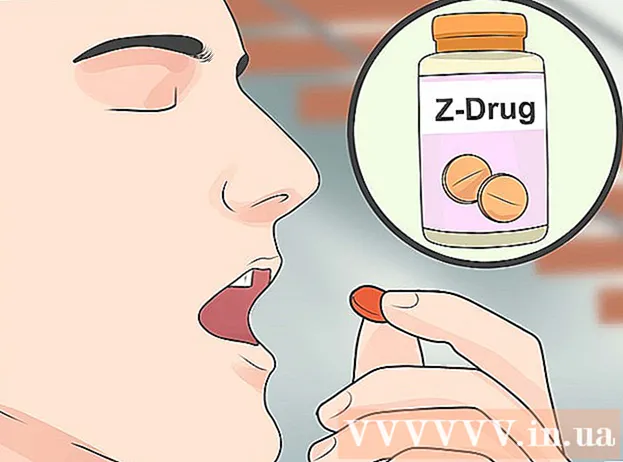Författare:
Christy White
Skapelsedatum:
12 Maj 2021
Uppdatera Datum:
25 Juni 2024

Innehåll
Denna wikiHow lär dig hur du gör det svårare att av misstag ordna om din Android-startskärm. Du kan installera en gratis startprogram som Apex som lägger till en låsfunktion på startskärmen, eller använda ett inbyggt alternativ som ökar fördröjningen vid beröring och håll.
Att gå
Metod 1 av 2: Använda Apex Launcher
 Öppna Play Store
Öppna Play Store  Typ Apex Launcher i sökfältet.
Typ Apex Launcher i sökfältet. Knacka på Apex Launcher.
Knacka på Apex Launcher. Knacka på INSTALLERA.
Knacka på INSTALLERA. Läs avtalet och tryck på ACCEPTERA. Appen laddas ner till din Android. När nedladdningen är klar ändras knappen "ACCEPT" till "OPEN".
Läs avtalet och tryck på ACCEPTERA. Appen laddas ner till din Android. När nedladdningen är klar ändras knappen "ACCEPT" till "OPEN".  Tryck på hemknappen på din Android. Den är placerad längst ner i mitten av din telefon eller surfplatta. En popup-meny visas där du ber dig välja ett program.
Tryck på hemknappen på din Android. Den är placerad längst ner i mitten av din telefon eller surfplatta. En popup-meny visas där du ber dig välja ett program.  Välj Apex Launcher.
Välj Apex Launcher. Knacka på Alltid. Detta berättar för din Android att ersätta startprogrammet som följde med din telefon eller surfplatta med Apex-startprogrammet. Din startskärm uppdateras nu till Apex-standardlayouten.
Knacka på Alltid. Detta berättar för din Android att ersätta startprogrammet som följde med din telefon eller surfplatta med Apex-startprogrammet. Din startskärm uppdateras nu till Apex-standardlayouten. - Du kommer att märka att din startskärm ser annorlunda ut än den såg ut. Du måste omorganisera allt igen.
 Knacka på de 6 punkterna i en cirkel. Det är längst ner på skärmen. Detta öppnar applådan som innehåller alla dina appar.
Knacka på de 6 punkterna i en cirkel. Det är längst ner på skärmen. Detta öppnar applådan som innehåller alla dina appar.  Dra de appar du vill ha till startskärmen. Precis som du gjorde med din ursprungliga startprogram kan du dra ikoner från applådan och släppa dem var som helst på startskärmen.
Dra de appar du vill ha till startskärmen. Precis som du gjorde med din ursprungliga startprogram kan du dra ikoner från applådan och släppa dem var som helst på startskärmen.  Ordna ikonerna på din startskärm på det sätt du vill låsa dem. Tryck och håll på en ikon som du vill flytta och dra den till önskad plats. När du har hemskärmen som du vill ha den, fortsätt till nästa steg.
Ordna ikonerna på din startskärm på det sätt du vill låsa dem. Tryck och håll på en ikon som du vill flytta och dra den till önskad plats. När du har hemskärmen som du vill ha den, fortsätt till nästa steg.  Knacka på Apex-menyn. Detta är den vita ikonen med tre rader i.
Knacka på Apex-menyn. Detta är den vita ikonen med tre rader i.  Knacka på Lås skrivbordet. Ett bekräftelsemeddelande visas för att meddela att du inte längre kan röra och flytta och flytta ikoner. Men oroa dig inte, du kan alltid låsa upp den senare.
Knacka på Lås skrivbordet. Ett bekräftelsemeddelande visas för att meddela att du inte längre kan röra och flytta och flytta ikoner. Men oroa dig inte, du kan alltid låsa upp den senare.  Knacka på JA. Ikonerna på din startskärm är nu låsta.
Knacka på JA. Ikonerna på din startskärm är nu låsta. - För att låsa upp ikonerna, gå tillbaka till Apex-meny och knacka Lås upp skrivbordet.
- Om du bestämmer dig för att du inte vill använda Apex längre kan du radera den. Gå bara till sidan i Play Butik och knacka AVLÄGSNA.
Metod 2 av 2: Öka berörings- och hållfördröjningen
 Öppna inställningarna för din Android
Öppna inställningarna för din Android  Bläddra ner och knacka Tillgänglighet.
Bläddra ner och knacka Tillgänglighet. Knacka på Tryck och håll nere fördröjning. En lista med alternativ visas.
Knacka på Tryck och håll nere fördröjning. En lista med alternativ visas.  Knacka på Lång. Du har valt den längsta förseningen. Nu måste du vänta några sekunder på att din Android ska registrera att du rör och håller på ett objekt.
Knacka på Lång. Du har valt den längsta förseningen. Nu måste du vänta några sekunder på att din Android ska registrera att du rör och håller på ett objekt.